Още през iOS 9 дни, Apple добави „блокиране на съдържанието“ към iPhone и iPad. По-известна като „блокери на реклами“, тази технология ви позволява да използвате приложения на трети страни за блокиране на реклами, злонамерен софтуер, проследяващи устройства, коментари и други в Mobile Safari. Самата Apple не прави нищо повече от това да направи възможно блокирането. За да решите действително какво да блокирате, имате нужда от приложение на трета страна.
Активирането на блокирането на реклами е лесно, след като знаете как и можете да го настроите и забравите, след като го направите. Или можете да продължите да следите нещата, като добавяте персонализирани правила и бели списъци с надеждни уебсайтове. Ето как.
Приложения на трети страни? Това безопасно ли е?

Снимка: Култът към Mac
Блокерите на съдържание в iOS работят по следния начин: Инсталирате приложение за блокиране на съдържание от App Store. След това отваряте настройките на Safari в Приложение за настройкии кажете на Safari кои блокери на съдържание да използват.
След това отваряте приложението и започвате да активирате правила за блокиране на съдържание. Повечето приложения идват с големи предварително направени списъци с неща за блокиране.
Важното, което трябва да запомните, е, че тези приложения никога не виждат вашите данни за сърфиране. Те не обработват сърфирането ви на живо. Това, което се случва, е, че приложението за блокиране на съдържание (нека използваме 1Blocker X за тези примери) генерира списък с правила и след това го предава на Safari. Това е еднопосочна транзакция-Safari не предава никакви данни обратно на 1Blocker.
След това, когато разглеждате, Safari разглежда този списък и блокира всичко, което съвпада. На практика това блокиране е мигновено. Това няма да забави сърфирането ви. Всъщност блокирането на съдържанието почти винаги ще ускори сърфирането ви, тъй като спира Safari да изтегля куп скриптове за проследяване или коментари на уебсайтове или друга токсична, изпълнена с омраза уеб мръсотия.
Имаме публикация на как да използвате 1Blocker X тук.
Какво можете да блокирате?

Снимка: Култът към Mac
Блокиращите съдържанието често се наричат „рекламни блокери“ и това е технически правилно. Но кой наистина мрази толкова много рекламите? В крайна сметка мозъкът ни се превърна в ефективни блокери на реклами преди години. Кой изобщо вече вижда статични реклами? Не, истинското месо и картофи на блокера на съдържанието е злонамерен софтуер: софтуер за проследяване, зареден в реклами, в нишки за коментари на уебсайтове и другаде.
Блокиращите съдържанието могат също да блокират сайтове за възрастни, проследяващи социални мрежи и бутони за споделяне и други досадници (например тези плаващи изскачащи съобщения с информация за бисквитки).
1Blocker X: По -бърза и безопасна мрежа
Цена: $4.99
Изтегли: 1Blocker X: По -бърза и безопасна мрежа от App Store (iOS)
Така че, забравете блокирането на реклами, но не забравяйте, че блокирането на съдържанието е за да сте по-сигурни в мрежата.
Как да използвате блокери на съдържание в iOS
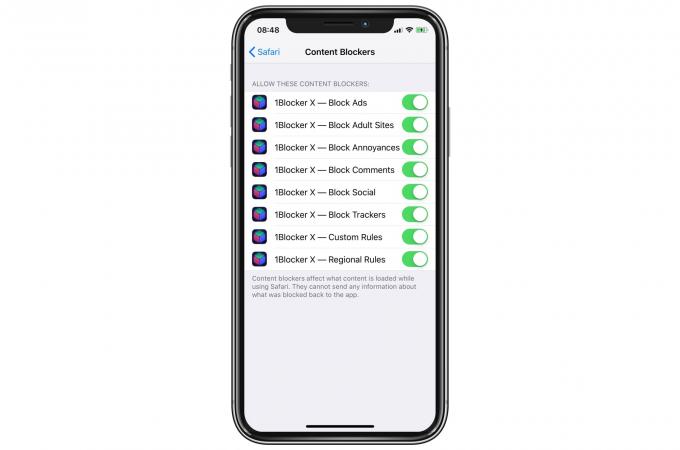
Снимка: Култът към Mac
След като инсталирате блокер за съдържание, трябва да го активирате Настройки> Safari> Блокиране на съдържание. Просто посетете този раздел в приложението Настройки и превключете превключвателите. Ако имате инсталирани множество блокери, те могат да стъпват един върху друг по пръстите на краката, така че помислете само за активиране един по един.
Изключение тук са блокерите на съдържание, които блокират конкретно съдържание. А 1Blockr X, блокерът, който използваме за днешните примери, всъщност разделя правилата си на осем отделни блокера. Това е заобиколно решение - iOS ограничава един блокер до 50 000 правила, така че 1Blocker използва повече екземпляри, за да увеличи лимита.
Веднъж активиран, обикновено можете да конфигурирате блокирането в приложението. Ето 1Blocker X:
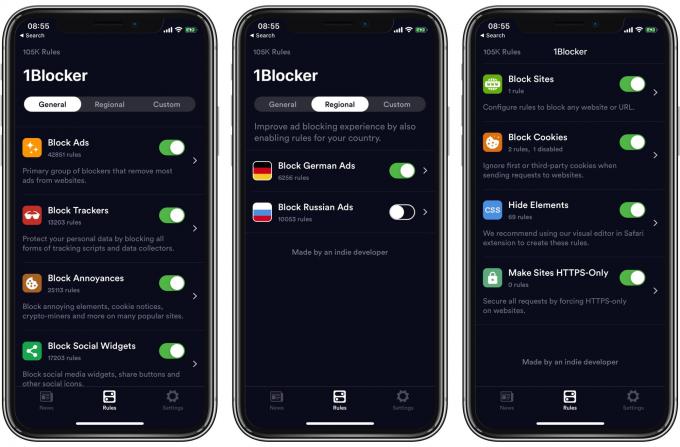
Снимка: Култът към Mac
Най -вече можете да оставите приложението да се справи с тежката работа, но можете да добавите и персонализирани правила. Можете например да изберете да разрешите реклами и коментари на даден сайт, но да блокирате проследяващите устройства и всичко останало.
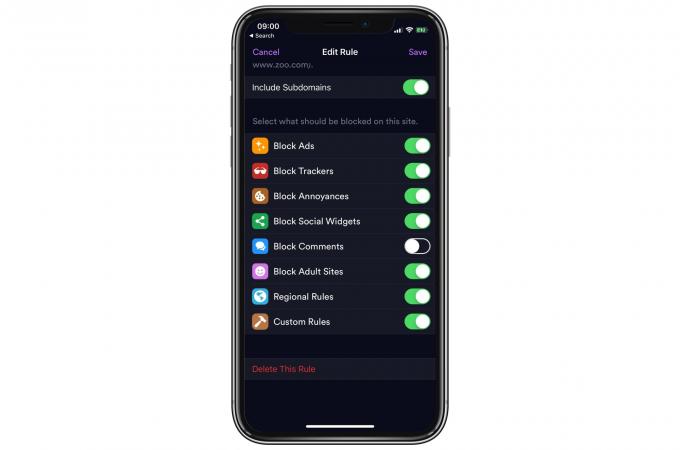
Снимка: Култът към Mac
Екстри
В зависимост от приложението, което използвате, може да има повече опции. Например, можете да изберете да блокирате бисквитки от определени домейни: Facebook и Google, например. И 1Blocker X също ви позволява да използвате визуален редактор, за да блокирате отделни елементи на уеб страница. Използвам това, за да блокирам например изображения с подпис, които не харесвам във форумите.
Ако не използвате блокер за съдържание, трябва да ги проверите. Можете да го настроите да не блокира никакви реклами и все пак да получите всички предимства за поверителност на другите правила за блокиране на съдържание.
